آموزش اپن کارت نحوه مدیریت ادمین اپن کارت و راهکار های امنیتی
بخش مدیریت اپن کارت، بخشی از اپن کارت هست که به ادمین اجازه میدهد بتواند ویژگیهای مربوط به محصولات را تنظیم و شخصی سازی کند، تصاویر مورد نظر را آپلود کند، محصولات جدید را به فروشگاه اضافه کند، آمار مشتریان و کاربران را بررسی کند، پرداختها را مدیریت کند، و بسیاری از اقدامات دیگر مربوط به سایت را انجام دهد. میزان و نحوه شخصی سازی ادمین را انجام دهد، روی نحوه مواجه شدن کاربر با سایت و نظر او درباره آن ، تاثیر مهمی دارد چرا که ادمین میتواند ظاهر، کارآیی و محتوای ویترین سایت را تنظیم نماید.
دسترسی به پنل ادمین اپن کارت
برای دسترسی به پنل ادمین اپن کارت، باید کنار آدرس وبتان در جستجوگر عبارت /admin را تایپ نمایید. برای مثال اگر آدرس سایت شما www.opencart.com باشد، برای دسترسی به پنل ادمین شما باید www.opencart.com/admin را سرچ کنید. حتی اگر سایت شما زیرمجموعههای زیادی داشته باشد، باز هم با اضافه کردن این عبارت به پایین لینک سایت خود، به پنل ادمین دسترسی خواهید یافت.
اگر حین انجام دادن فرآیند نصب، شما نام پوشه مربوطه را تغییر داده باشید، به جای عبارت ادمین، لازم است که از آن عبارت برای دسترسی به پنل مدیریت خود استفاده نمایید. برای مثال اگر نام پوشه ادمین را به ادمین1 تغییر داده اید، باید به جای ادمین، ادمین1 را انتهای لینک تایپ کنید.
تغییر دادن نام پوشه ادمین، یکی از مهم ترین اقداماتی است که شما میتوانید برای ارتقای امنیت سایت خود انجام دهید. فایل config.php نیز باید اصلاح شود تا مسیر درست پیدا شود.
حین انجام شدن فرآیند نصب و راه اندازی اپن کارت ، در مرحله سوم، از شما نام کاربری و رمز دریافت خواهد شد. برای این که شما بتوانید وارد پنل مدیریت خود شوید، باید از همان اطلاعات بهره ببرید.
پس از آن که نام کاربری و رمز صحیح را وارد کردید، با کلیک کردن روی دکمه وارد شدن شما به داشبورد ادمین هدایت خواهید شد. وقتی که شما برای اولین بار وارد فروشگاه خود شوید، داشبور شما کاملا خالی خواهد بود. (مثل تصویر زیر). چرا که هنوز هیچ اطلاعات آماری و غیر آماری وجود ندارد که نمایش داده شود.
اگر توانایی کانفیگ سازی امنیت را ندارید می توانید ماژول تغییر آدرس ادمین اپن کارت را دریافت کنید
وارد شدن به مدیریت از طریق داشبورد
پس از ان که شما پنل ادمین را در اپن کارت باز کنید، داشبورد اولین چیزی هست که با ان مواجه خواهید شد. هدف اصلی از طراحی داشبورد این است که فروشنده بتواند در این بخش، شاهد نحوه عملکرد کلی فروشگاه خود باشد. در داشبورد شما، سه بخش متفاوت وجود دارند که هر یک از آنها قادرند به نوع خودشان در ارائه دادن اطلاعات آماری درباره فروشگاه به شما کمک کنند.
دیدگاه کلی:
چهار ستون در این بخش قابل مشاهده خواهند بود که وضعیت فروشگاه شما را توصیف می کنند. این چهار ستون، همه سفارشات، همه حراج ها، همه کاربران و مشتریان، و همه افرادی که در سایت آنلاین هستند میباشند. این آمار به درک کردن واضح تر وضعیت سایت به شما کمک می کنند.
نقشه جهان اپن کارت:
این نقشه برای این در نظر گرفته شده است که شما بتوانید ببینید سفارش هایتان از کجا ثبت می شوند.
تجزیه و تحلیل حراجیها فروشها:
نمودارهایی در بخش پنل ادمین اپن کارت در اختیار شما قرار داده میشوند که به شما نشان میدهند میزان سفارشها در زمانهای خاص به چه صورت بوده است. در این نمودار x نشان دهنده زمان است، که با توجه به انتخابی که شما انجام دهید، میتواند بر اساس ساعت، روز، ماه، سال و غیره باشد. حرف y نیز نشان دهنده کل سفارشات است (اگر زرد باشد)، و نشان دهنده تعداد کل مشتریان است (اگر آبی باشد).
فعالیتهای اخیر:در این بخش شما میتوانید فعالیتهای رخ داده اخیر را مشاهده کنید، مثل تعداد افرادی که وارد حساب کاربری خود شدهاند، حساب کاربری ساختهاند یا سفارشهای جدید انجام دادهاند.
آخرین سفارشات:
لیستی در این بخش وجود دارد که جزئیات مربوط به سفارشهای آخر را در اختیار شما قرار میدهد. (مثل آیدی خریدار، مشتری، وضعیت، زمان، کل خرید، و فعالیتها)
در منوی بالا، کنار گزینه مدیریت، پیمایش مدیریت وجود دارد. یعنی ادمین میتواند از طریق این بخش، بین بخشهای الحاقات، کاتالوگ ها، حراجی ها، سیستم، گزارشات و کمک، رفت و آمد داشته باشد. در مقاله راهنمای کاربر، اطلاعات مربوط به این بخش به شکل جزئی تر مورد بحث قرار خواهند گرفت.




دیدگاهتان را بنویسید
برای نوشتن دیدگاه باید وارد بشوید.